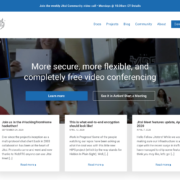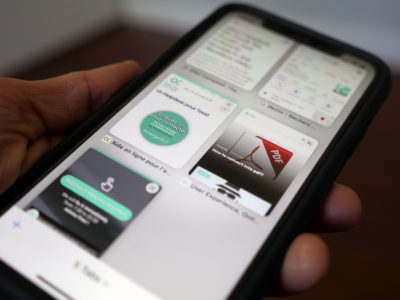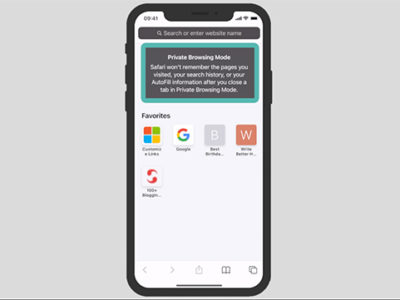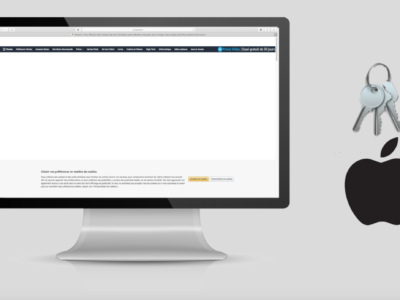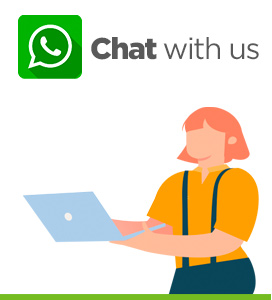Möchten Sie einen iPhone Kalender teilen? Es ist sehr nützlich, wenn Sie Ihre Abende mit Ihrem Ehepartner synchronisieren möchten. Es ist auch praktisch, um Besprechungen mit Ihrem Team zu verwalten. Kurz gesagt, ob bei der Arbeit oder zu Hause, es ist wichtig, die Zeitpläne der anderen abfragen zu können, um sich effizient zu organisieren.
Table of Contents
Wie kann ich einen iPhone Kalender teilen?
Einen Kalender hinzufügen
- Tippen Sie auf das Kalendersymbol auf dem Home-Bildschirm Ihres iPhone, iPad oder Mac.
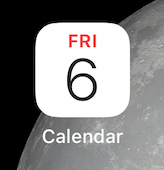
Kalendersymbol
- Klicken Sie auf den Kalender.
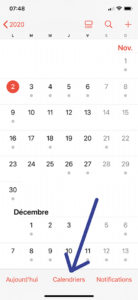
Kalender
- Tippen Sie unten links auf Kalender hinzufügen.
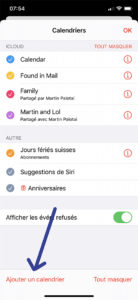
Kalender hinzufügen
- Sie können den Namen des Kalenders wählen, z. B.: “Fußballmannschaft” oder “Peter und Maria” (1) usw. Wählen Sie dann die Farbe (2). Drücken Sie abschließend OK.
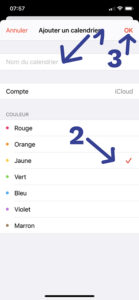
Ajouter un calendrier
In diesem fiktiven Beispiel setzen wir xxx und yyy ein. Nachdem Sie auf OK getippt haben, erscheint Ihr neuer Kalender in der Kalenderliste (1).
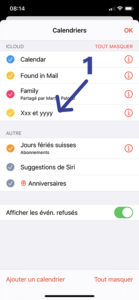
Kalender
Hinzufügen von Personen zum iPhone Kalender
- Durch Klicken auf das kleine rote “i” des Kontos in
Frage, haben Sie Zugriff auf eine neue Seite. - Auf dieser neuen Seite können Sie Ihren Kalender für eine oder mehrere andere Personen freigeben. Klicken Sie einfach auf “Person hinzufügen” (1).
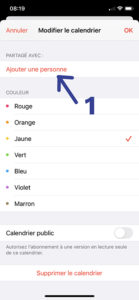
Hinzufügen einer Person
- Wenn Sie auf “Person hinzufügen” klicken, gelangen Sie auf eine neue Seite, auf der Sie den Kontakt der Person hinzufügen können, mit der Sie den Kalender teilen möchten. Sie können natürlich so viele Personen hinzufügen, wie Sie möchten. (1) Klicken Sie dann auf “Hinzufügen” (oben rechts).
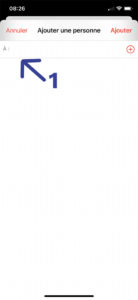
Ajouter
- Une fois que la ou les personne(s) ont été rajoutée(s), tapez sur « OK » (1).
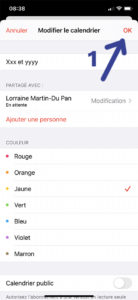
OK
- Die eingeladene(n) Person(en) erhalten automatisch eine E-Mail. Die eingeladene(n) Person(en) müssen dann nur noch auf “Kalender anhängen” klicken.
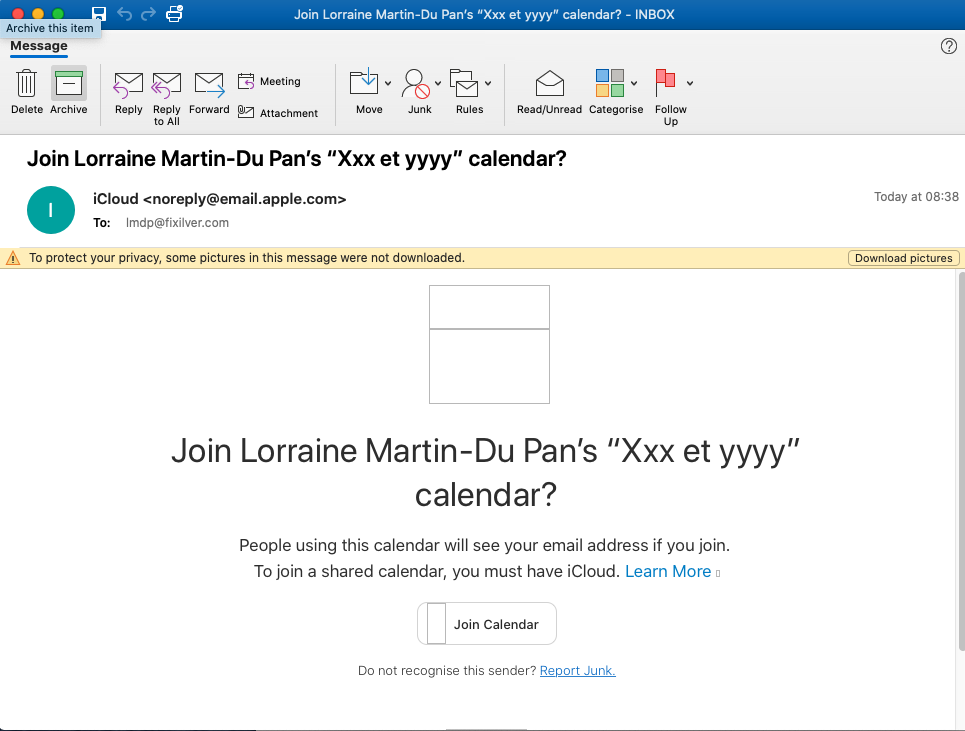
E-Mail-Bestätigung
Achtung: Um einem iCloud Kalender beizutreten, muss Ihr(e) Gast(e) ebenfalls ein iCloud-Konto haben.
- Sobald Ihr(e) Gast(e) die Freigabeanforderung akzeptiert hat/haben, können Sie nun Termine, Ereignisse usw. in Ihren Kalender eintragen und mit ihm teilen. Dazu müssen Sie nur :
- Erstellen Sie wie gewohnt ein neues Ereignis.
Ein neues Ereignis erstellen
Sie geben den Titel, den Ort, den Tag, das Datum und die Uhrzeit ein…
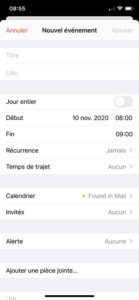
Nouvel événement
Es ist persönlich sehr nützlich, ABER ACHTUNG: der große Unterschied ist, dass Sie den Kalender auswählen, in den Sie dieses Ereignis integrieren, indem Sie auf Kalender (1) tippen.al oder Berufsleben.
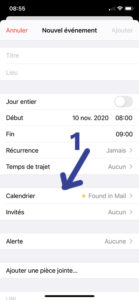
Kalender
- Im Kalender müssen Sie sorgfältig den Kalender auswählen, der der gewünschten Freigabe entspricht (1)..
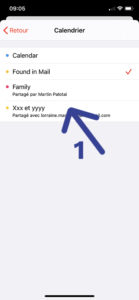
Kalender
Das neue Ereignis wird sowohl Ihrem Kalender als auch den Kalendern der Personen, die es freigeben, hinzugefügt.
***
Wir hoffen, Sie haben gelernt, wie Sie einen iPhone-Kalender teilen können. Wenn Sie herausfinden möchten, wie Sie Zoom verwenden können, klicken Sie hier.
Wir stehen Ihnen für alle Fragen gerne zur Verfügung. Zögern Sie nicht, uns zu fragen, Tutorials oder erklärende Videos vorzuschlagen. Wir fertigen sie gerne für Sie an. Senden Sie Ihre Anfragen an support@declix.io
Declix ist hier, um Ihnen bei Ihrem Online-Leben zu helfen.